Accéder à votre messagerie sur n’importe quel appareil est pratique, mais les messages peuvent s’accumuler rapidement. Découvrez comment supprimer tous les e-mails d’un dossier dans l’application Mail pour iOS 9 à iOS 12.
Supprimer tous les e-mails d’un dossier dans iOS Mail
Pour supprimer tous les messages d’un dossier sous iOS 12, iOS 11 ou iOS 10 :
1. Appuyez sur l’application Mail pour l’ouvrir.
2. Si l’application Mail ne s’ouvre pas sur l’écran Boîtes aux lettres, balayez vers l’arrière jusqu’à ce que vous l’atteigniez. Chaque fournisseur de messagerie a sa propre section de dossiers.
3. Faites défiler l’écran de la boîte aux lettres jusqu’à ce que vous atteigniez le dossier que vous recherchez. Appuyez sur le dossier pour l’ouvrir.
4. Appuyez sur Modifier en haut de l’écran.
5. Appuyez sur chaque message pour placer une coche dans le champ à sa gauche.
Note : Ne vous embêtez pas à appuyer sur Marquer tout en bas de l’écran pour gagner du temps. Il n’inclut pas d’option Supprimer. Cependant, il inclut Signaler et marquer comme lu, si ceux-ci fonctionnent pour vous. La seule exception est le dossier Corbeille.
6. Appuyez sur Corbeille pour supprimer les e-mails du dossier. Il n’y a pas d’écran de confirmation ni de bouton Annuler.
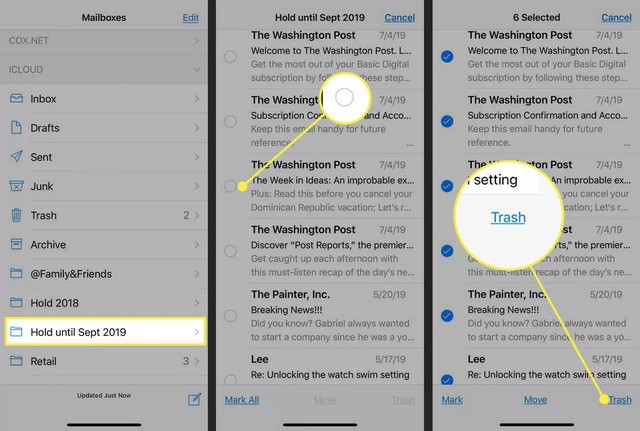
Le seul dossier qui ne vous oblige pas à appuyer sur chaque e-mail pour le sélectionner est le dossier Corbeille. Après avoir appuyé sur Modifier en haut de l’écran, vous pouvez choisir Supprimer tout en bas pour vider la corbeille sans sélectionner d’e-mails individuels.
Supprimer tous les e-mails d’un dossier dans l’application de messagerie iOS 9
La suppression des messages est encore plus rapide dans iOS 9, car vous n’avez pas besoin d’appuyer sur chacun d’eux. Pour supprimer tous les messages présents dans un dossier Mail iOS 9 :
1. Ouvrez le dossier dont vous souhaitez supprimer les messages.
2. Appuyez sur Modifier près du coin supérieur droit.
3. Appuyez sur Supprimer tout.
4. Appuyez à nouveau sur Supprimer tout dans le menu de confirmation qui s’affiche.
L’application Mail d’iOS 9 supprime tous les messages du dossier, pas seulement ceux que vous avez récupérés sur l’appareil. S’il y a plus de messages sur le serveur, ils sont également supprimés.
La suppression de tous les messages ne fonctionne pas dans les dossiers intelligents iOS Mail tels que Non lu, VIP ou Aujourd’hui.
En plus de supprimer des e-mails, vous pouvez déplacer tous les messages dans un dossier et agir sur eux d’autres manières.
Si vous avez des questions ou des suggestions, faites-le nous savoir dans les commentaires. Consulter également ce guide si vous souhaitez apprendre à supprimer un compte email sur iPhone.